Ziekteverzuim in Excel 2.2
€47,00 – €97,00
In 3 simpele stappen het ziekteverzuim van al je medewerkers bijhouden en rapporteren.
Versie 2.2.11 (2023 en 2024)
30 dagen garantie
30 dagen niet-goed-geld-terug-garantie. Zo veel vertrouwen hebben wij in onze producten.
Direct downloaden
Download direct na betaling je producten via de link in de bevestigingsmail en/of via jouw account.
Veilig betalen
Betaal in een veilige omgeving. Mollie is onze betrouwbare betaalprovider.
Top ondersteuning
Vriendelijk team helpt je met al je vragen via de chat of helpdesk.
Gemaakt door professionals
Alle templates zijn gemaakt door een Finance & Excel expert met een track record van 28 jaar (corporate) ervaring (zie Over ons). Auteur van 3 financiële boeken.
Kwaliteit
Alle rekentools zijn met de grootst mogelijke zorg ontwikkeld en worden regelmatig onderhouden.
Webwinkel Keurmerk
Betrouwbaar en veilig online winkelen. Met échte klantbeoordelingen.
- #10 Best Seller in Personeelszaken
Beschrijving
In 3 simpele stappen het ziekteverzuim van al je medewerkers bijhouden
Met Ziekteverzuim in Excel leg je het ziekteverzuim van al je medewerkers vast in één simpel systeem. Het systeem is geschikt voor alle jaren. Je hoeft dus niet jaarlijks een nieuwe versie te kopen. Ziekteverzuim in Excel maakt zowel het ziekteverzuim van je gehele organisatie inzichtelijk als het ziekteverzuim per medewerker. Meer info: https://www.ziekteverzuiminexcel.nl
In 3 simpele stappen verwerk je het ziekteverzuim van je medewerkers.
- Instellingen invullen: zoals bedrijfsgegevens, verzuimhistorie etc.
- Medewerkers invoeren: zoals naam, datum in- en uitdiensttreding en de verzuimhistorie.
- Verzuim registreren: in een handig register
1. Instellingen invullen
Via Instellingen voer je de bedrijfsgegevens en de vergelijkende verzuimcijfers in van jouw branche en geheel Nederland. Je geeft daar ook de voor jouw bedrijf geldende feestdagen in.
2. Medewerkers invoeren
Vervolgens registreer je in het tabblad Medewerkers de nodige gegevens van alle medewerkers, zoals naam, datum in- en uitdiensttreding en de verzuimhistorie.
3. Verzuim registreren
In de loop van het jaar registreer je het ziekteverzuim van de medewerkers in het verzuimregister.
Op de verzuimkaart zelf zie je vervolgens de resultaten per medewerker.
Snelle invoer?
Is iemand langdurig ziek? Gebruik dan de snelle invoer-tool. Vul de begin- en einddatum in van het ziekteverzuim en kopieer de data naar de verzuimtabel (gebruik wel plakken speciaal, waarden).
Professionele rapportages geven inzicht
Ziekteverzuim in Excel is uitgerust met prachtige rapportages die volautomatisch worden opgesteld zonder dubbele invoer.
a. Overzichtelijke verzuimkaart toont alle gegevens
De verlofkaart toont alle gegevens in een helder overzicht. In één oogopslag ziet jouw werknemer de uren die hij of zij heeft verzuimd. De verzuimkaart houdt automatisch rekening met schrikkeljaren. Ziekteverzuim in Excel maakt dit duidelijk zichtbaar voor je.
b. Verzuimoverzicht
Als je de verzuimuren van je medewerkers hebt ingevoerd dan heb je ook direct en automatisch een totaal verzuimoverzicht van alle medewerkers klaar. Je ziet in één oogopslag wanneer welke medewerkers hebben verzuimd.
Je kunt met behulp van filters eenvoudig de medewerkers van een afdeling selecteren.
c. Jaar-, maand- en weekrapport
Met deze rapporten krijg je het ziekteverzuim van een bepaalde week, maand of jaar van alle medewerkers gerapporteerd.
Bonus: losse verzuimkaart
Als bonus krijg je ook een losse verzuimkaart in Excel, zodat jij of de medewerkers zelf hun ziekteverzuim hierop kunnen bijhouden. In dit blad vul je de uren rechtstreeks in op de verzuimkaart en niet in een register.
De normuren worden automatisch uitgerekend op basis van het standaard aantal werkuren per dag en de in- en uitdienstdatum.
Extra bonus: verzuimberekenaar
Als extra bonus geven we ook een sjabloon cadeau waarmee je het verzuim van je organisatie op twee manier kunt uitrekenen.
1) Een beknopte variant op basis van verzuimuren, normale uren en gemiddeld uurloon.
2) Een uitgebreide variant op basis van de gegevens van al jemedewerkers.
De template bevat tevens een handige calculator om de mogelijke besparing uit te rekenen op basis van een zelf in te geven doelpercentage.
Demonstratie Ziekteverzuim in Excel
Bekijk ook even deze demonstratievideo van versie 1.0, zodat je een indruk krijgt hoe makkelijk het werkt:
Deel je mening!
Laat ons weten wat je ervan vindt...
Alleen inglogde klanten kunnen een beoordeling achterlaten. Log in now
Wat anderen zeggen
FAQ
Algemeen
Heb ik Microsoft Excel nodig?
Ja dat is nodig. Onze templates vereisen Microsoft Excel 2007 (64 bit) of hoger (PC/Mac). Als je Excel eenmaal hebt geïnstalleerd op je computer – ben je klaar om onze templates te gebruiken. We adviseren om de nieuwste versie van Excel te gebruiken, dat is momenteel Excel 2021 of 365, want sommige templates gebruiken formules die niet ondersteund worden door oudere versies van Excel.
Werken de templates ook met open source software, zoals OpenOffice of Google Spreadsheets?
Onze templates zijn speciaal ontworpen voor Microsoft Excel. De werking van de template is niet getest of gegarandeerd met OpenSource Software zoals OpenOffice of Google Spreadsheets.
Kan ik de templates ook op mijn Mac gebruiken?
Jazeker. Onze templates zijn geschikt voor bijna alle apparaten waarop Excel is geïnstalleerd. Dus ook voor je Mac. We adviseren om de nieuwste versie van Excel te gebruiken, dat is momenteel Excel 2021 of 365.
Zijn de prijzen exclusief of inclusief btw?
Alle prijzen op de website zijn exclusief 21% btw, omdat wij hoofdzakelijk aan ondernemers leveren. Ondernemers kunnen de btw verrekenen met hun af te dragen btw.
Bestellen
Welke garantie geven jullie?
We hebben zo veel vertrouwen in onze producten dat we jou een 30 dagen niet-goed-geld-terug-garantie geven. Wij nemen al het risico, zodat jij dat niet hoeft te doen. Natuurlijk willen we graag weten waar je moeite mee hebt. Dus geef ons wel een eerlijke kans om je te helpen, want dat doen we graag…
Hoe en wanneer kan ik mijn templates downloaden?
Je kunt je producten direct na betaling downloaden via de downloadlinks in de bestelbevestiging of via jouw account.
Hoe kan ik betalen?
Je kunt je bestelling op verschillende manier betalen. Momenteel bieden we de volgende betaalmethodes aan: iDEAL, Paypal (of credit card), Overboeking (in overleg), SOFORT Banking, Belfius Direct Net, KBC/CBC Betaalknop, Bancontact, VVV Cadeaukaart. Wil je via overboeking betalen? Neem dan even contact met ons op.
Wat is het verschil tussen de persoonlijke, commerciële en unlimited licentie?
Sommige templates kostten behoorlijk veel tijd en moeite om te maken. Voor commerciële bedrijven zoals administratiekantoren en accountants vragen we een iets hogere prijs, zodat zij de template ook mogen gebruiken voor al hun klanten. Je krijgt standaard 1 jaar gratis updates & ondersteuning. Kies je voor de Unlimited licentie? Dan krijg je levenslang updates & ondersteuning.
Templates
Waar vind ik de nieuwste versie van mijn templates?
Zo lang je een actieve licentie hebt kun je jouw templates downloaden via jouw account. Boekhouden in Excel download je via het ledengedeelte. Check het versie- of jaarnummer bij de templates zelf en/of volg onze updates-pagina.
Waarom zijn sommige cellen beveiligd?
Als gebruiker van onze templates hoef je alleen de witte en/of blauwe cellen te vullen/wijzigen. Grijze cellen bevatten formules en zijn beveiligd om onbedoelde overschrijving ervan te voorkomen.
Hoe hef ik de beveiliging op?
Als je iets wilt wijzigen in een template dan kan dat in de meeste gevallen, want de meeste templates zijn zonder wachtwoord beveiligd. Hef de beveiliging op met Controleren, Beveiliging blad opheffen. Wees voorzichtig en maak eerst een backup! En vergeet niet de beveiliging weer te activeren als je klaar bent (Controleren, Blad beveiligen).
Hoe breid ik tabellen uit?
Als bijvoorbeeld een van de tabellen bijna vol is, dan kun je die uitbreiden. Maak eerst een backup! Hef dan de beveiliging van het blad op met Controleren, Beveiliging blad opheffen. Voeg daarna nieuwe regels tussen bóven de laatste regel. Kopieer vervolgens een gehele regel (die formules bevat) helemaal naar beneden tot de laatste regel. Vergeet niet de beveiliging weer te activeren als je klaar bent (Controleren, Blad beveiligen).
Ondersteuning
Hoe is de ondersteuning geregeld?
Met onze templates ben je vaak binnen 5 minuten aan de slag. We helpen je graag verder als je even vastloopt met een van onze templates. We beschikken helaas niet over de mankracht om je telefonisch te woord te staan. Wij geven de voorkeur aan communicatie via ons helpdesksysteem. Op deze manier houden we onze producten betaalbaar. Ons supportbeleid vind je hier.
Hoe stuur ik een supportticket in?
Als je contact met ons opneemt stuur dan geen e-mail, maar dien een ticket in via ons helpdesksysteem. Zo ben je namelijk het snelste geholpen. Vermeld zo duidelijk mogelijk waar je hulp bij nodig hebt en voeg eventueel je template bij. Al je gegevens worden vertrouwelijk behandeld.
Passen jullie ook templates op maat aan?
De meeste templates kun je zelf aanpassen. Kleine wijzigingen in 1 of 2 minuten doen we gratis. Voor grotere aanpassingen vragen we een kleine bijdrage vanaf EUR 15 om de supportkosten te kunnen (blijven) betalen. Wil je grotere wijzigingen of heb je suggesties ter verbetering? Neem dan even contact met ons op via ons helpdesksysteem.
Extra informatie
| Licentie | Persoonlijk, Commercieel, Unlimited |
|---|
Licentie
Persoonlijke licentie
Met de persoonlijke licentie mag je de template alleen voor jezelf gebruiken. Je krijgt 1 jaar updates & support. Daarna kun je jouw licentie met 50% korting verlengen. Vraag hiervoor een kortingscode aan via de helpdesk.
Commerciële licentie?
Met de commerciële licentie mag je de template ook gebruiken voor relaties en klanten. Je krijgt 1 jaar updates & support. Daarna kun je jouw licentie met 50% korting verlengen. Vraag hiervoor een kortingscode aan via de helpdesk.
Unlimited licentie
Met de unlimited licentie mag je de template ook gebruiken voor relaties en klanten. Dit is je slimste keuze, want je krijgt levenslang updates & support. Veel rekenmodellen worden jaarlijks bijgewerkt met de nieuwste belastinggegevens en -tabellen. Ook ben je verzekerd van bugfixes en verbeteringen. Download de nieuwste versie gewoon in jouw account.
Gerelateerde producten
-
Verlofaanvraagformulier
5.00 van 5€7,95 excl. btw (€9,62 incl. btw) Toevoegen aan winkelwagen -
Factuurspecificatie
0 van 5€37,00 – €47,00 Opties selecteren -
Urenstaat en Factuur voor Consultants
4.29 van 5€27,00 excl. btw (€32,67 incl. btw) Toevoegen aan winkelwagen -
Urenstaat en Factuur voor Zorg Professionals 2.0
5.00 van 5€47,00 – €99,00 Opties selecteren
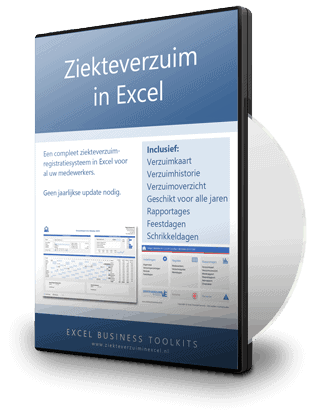

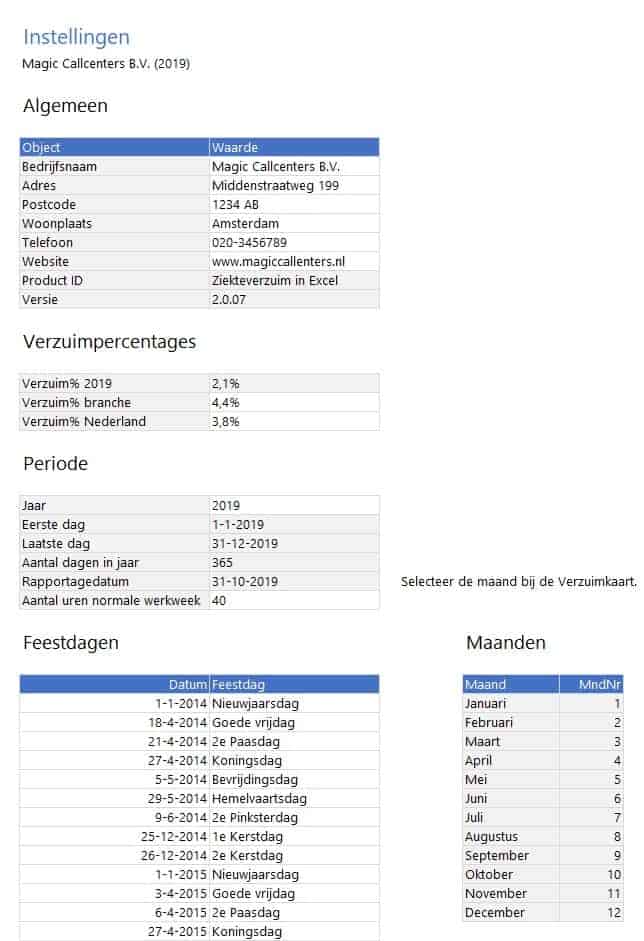

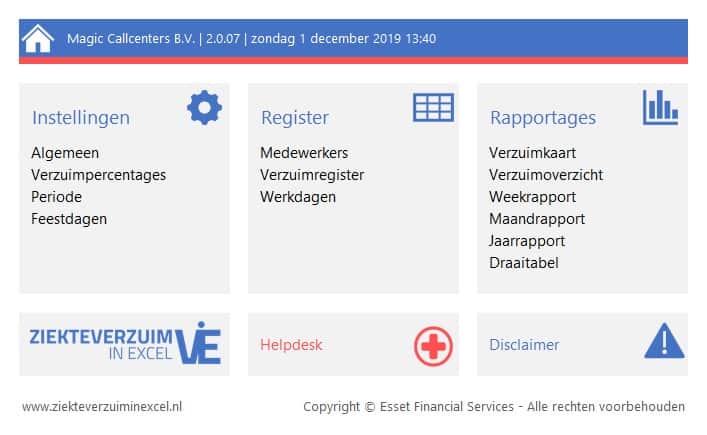
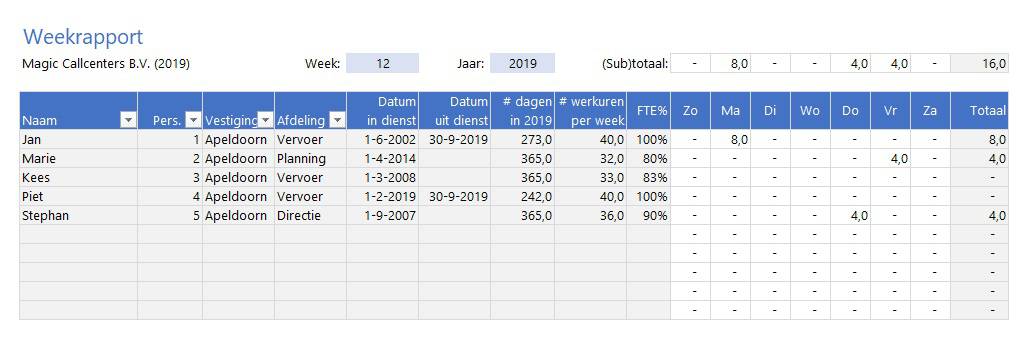
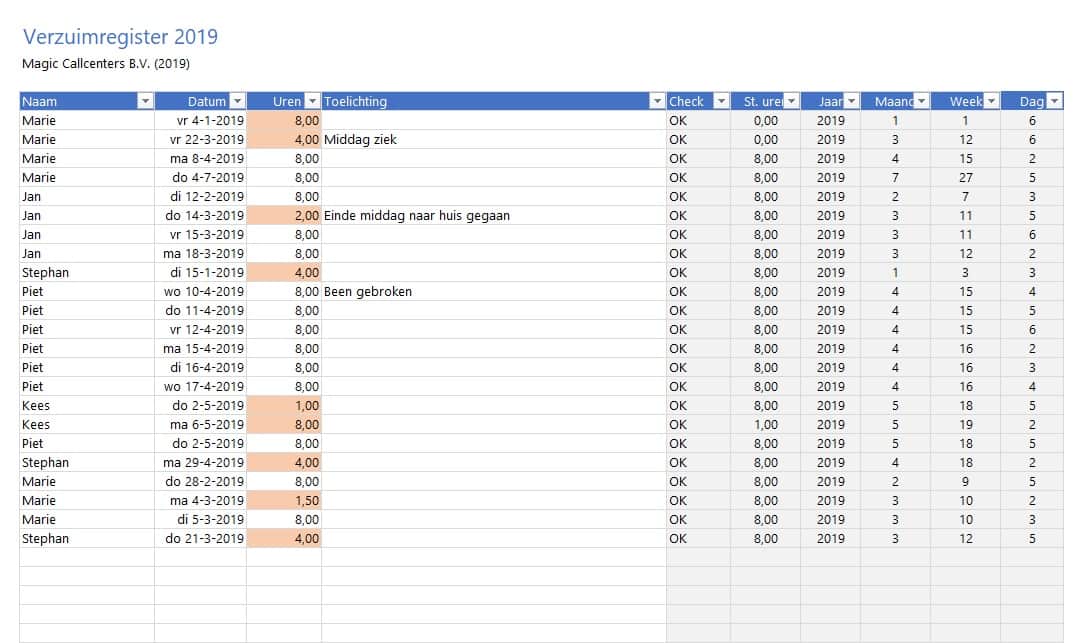
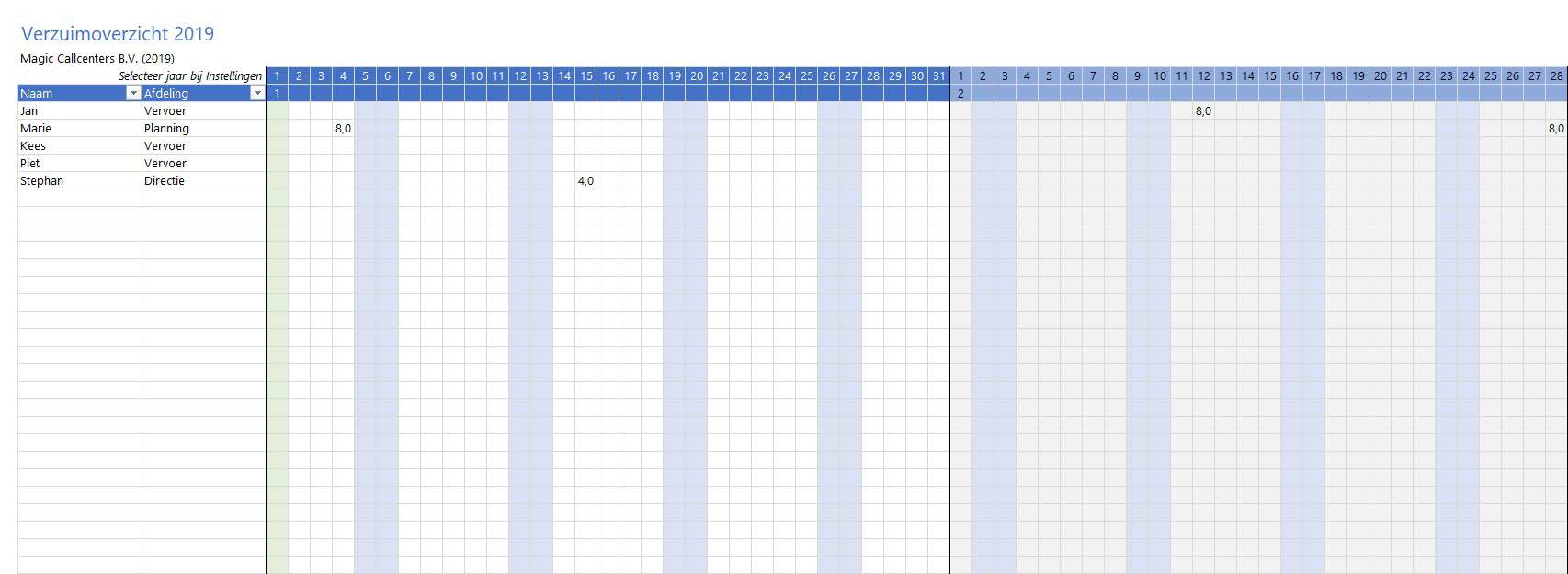
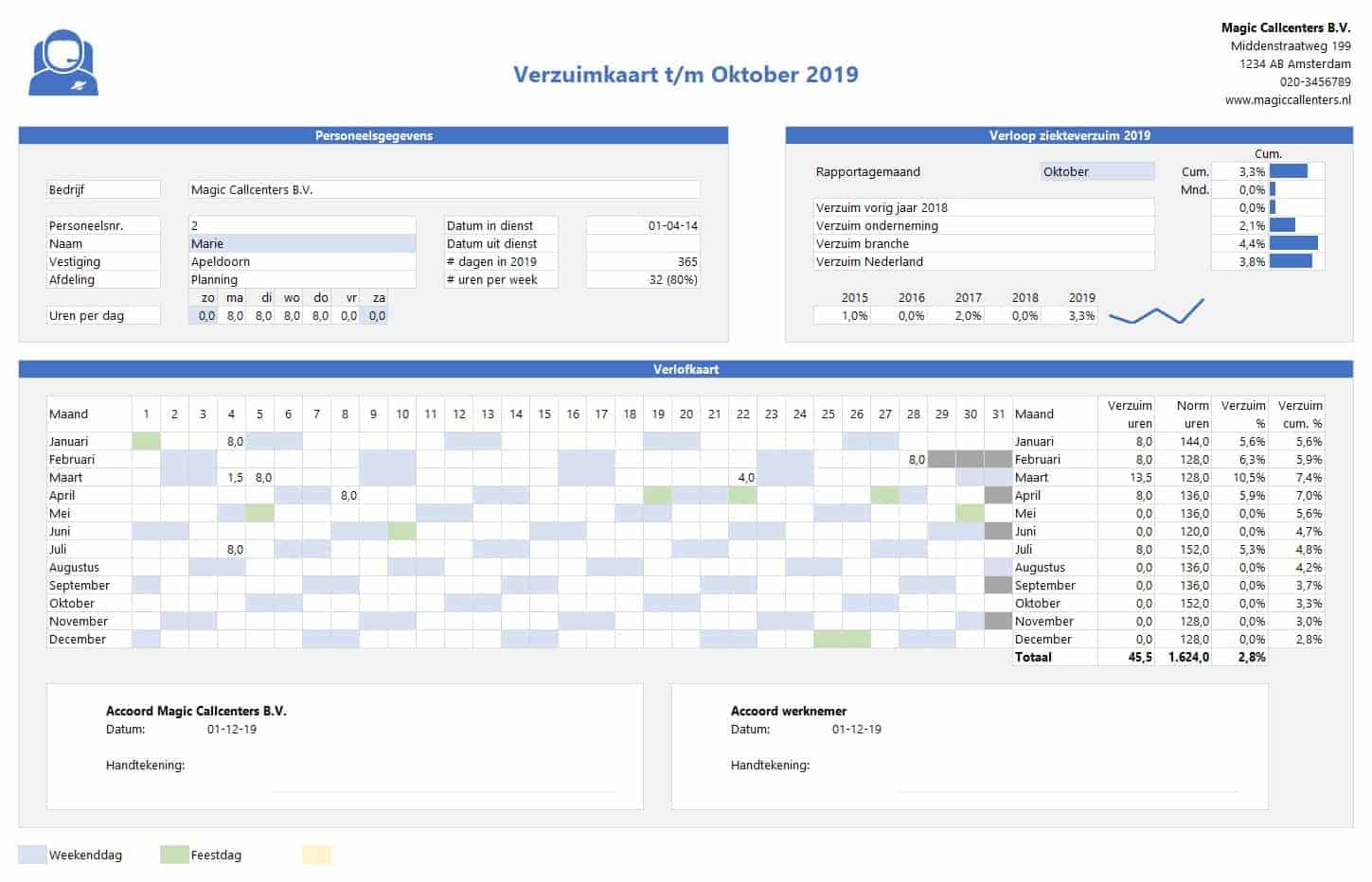

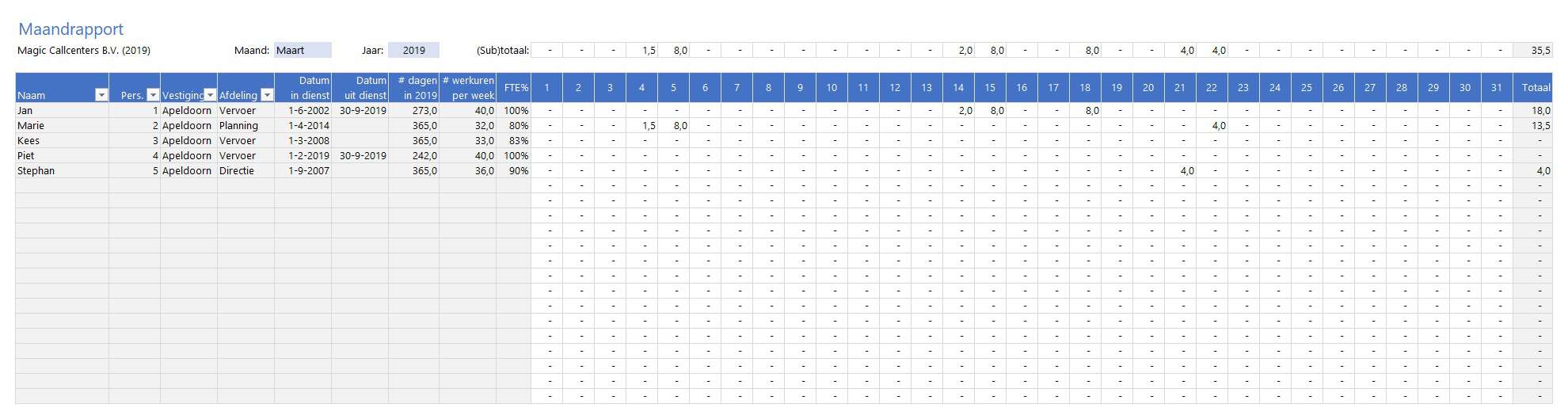
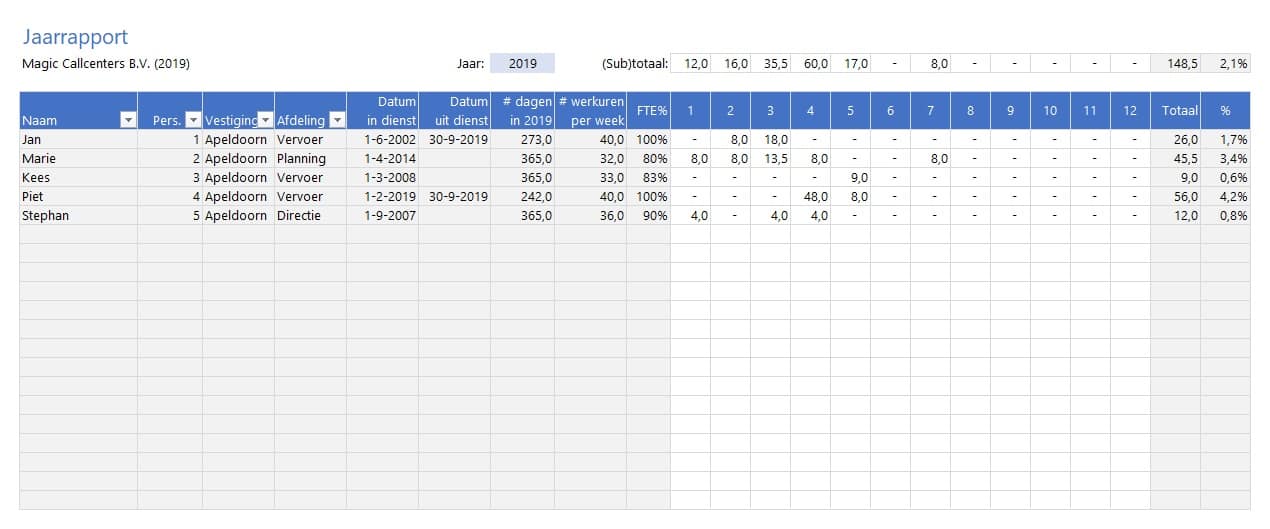
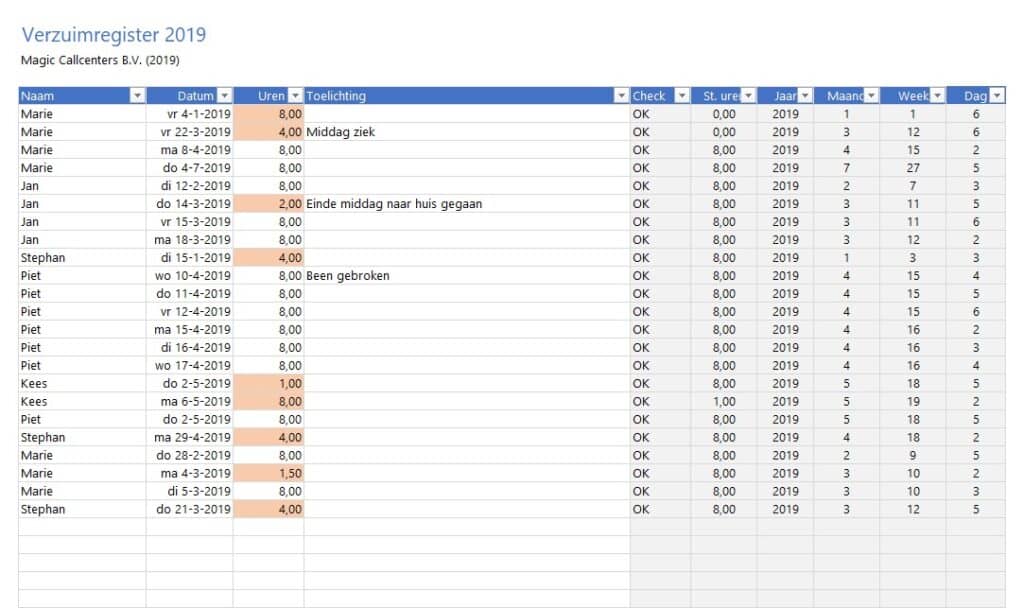
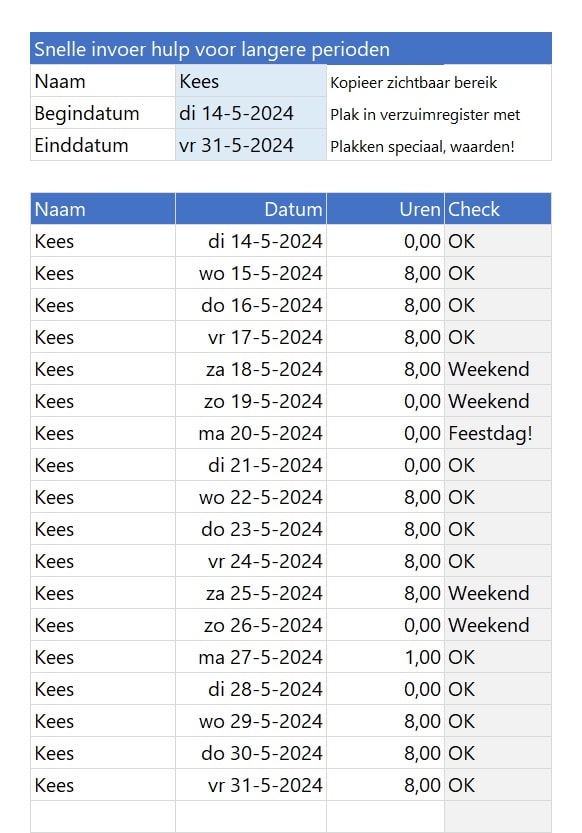
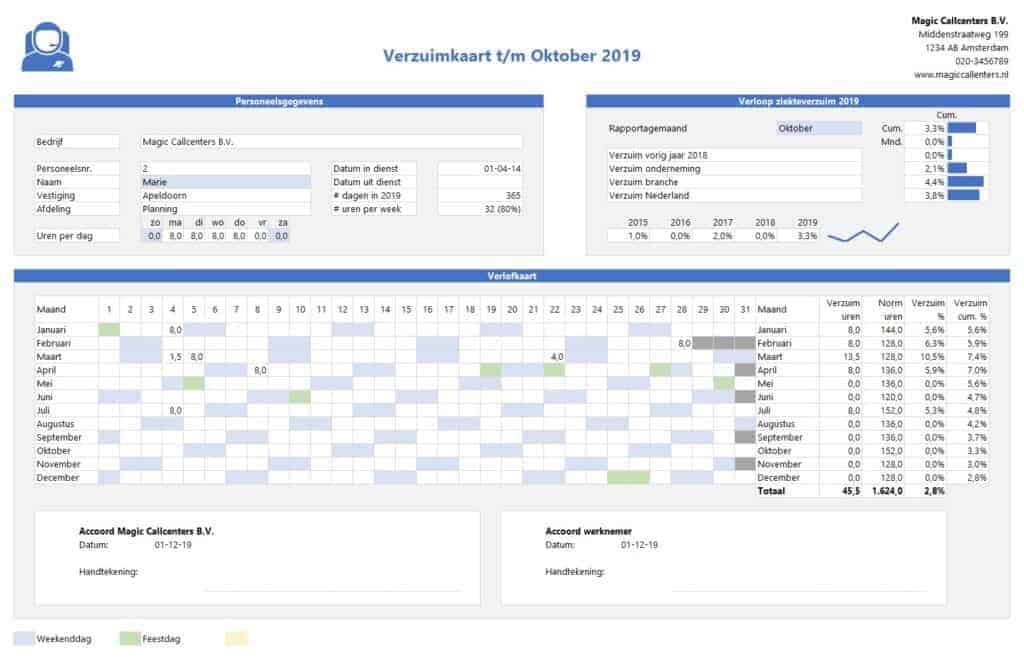

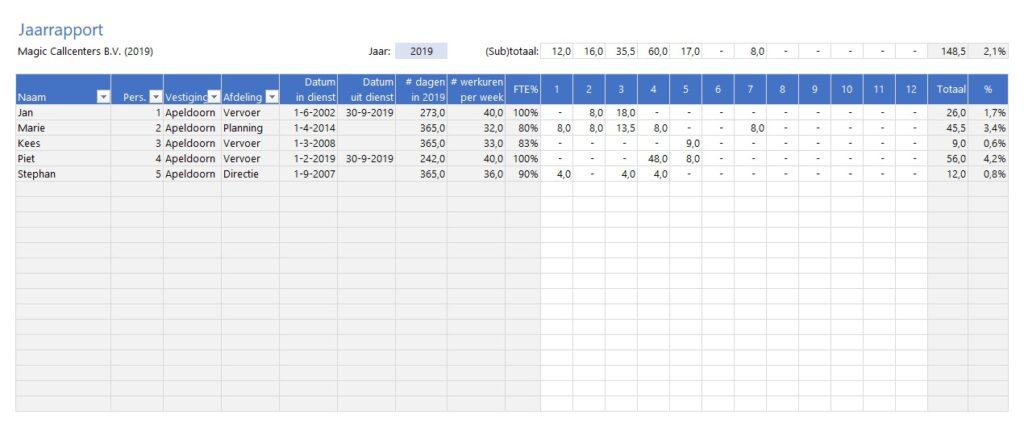
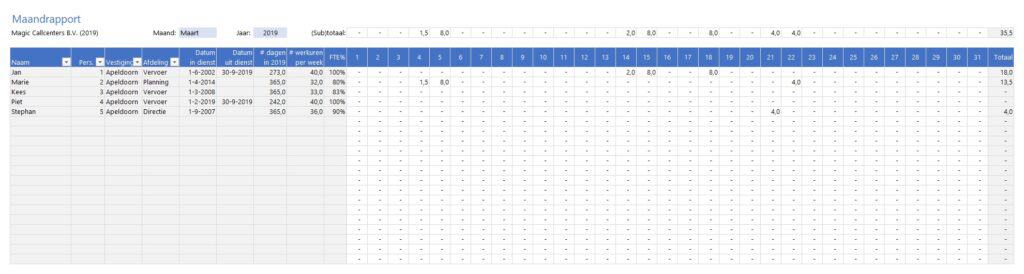
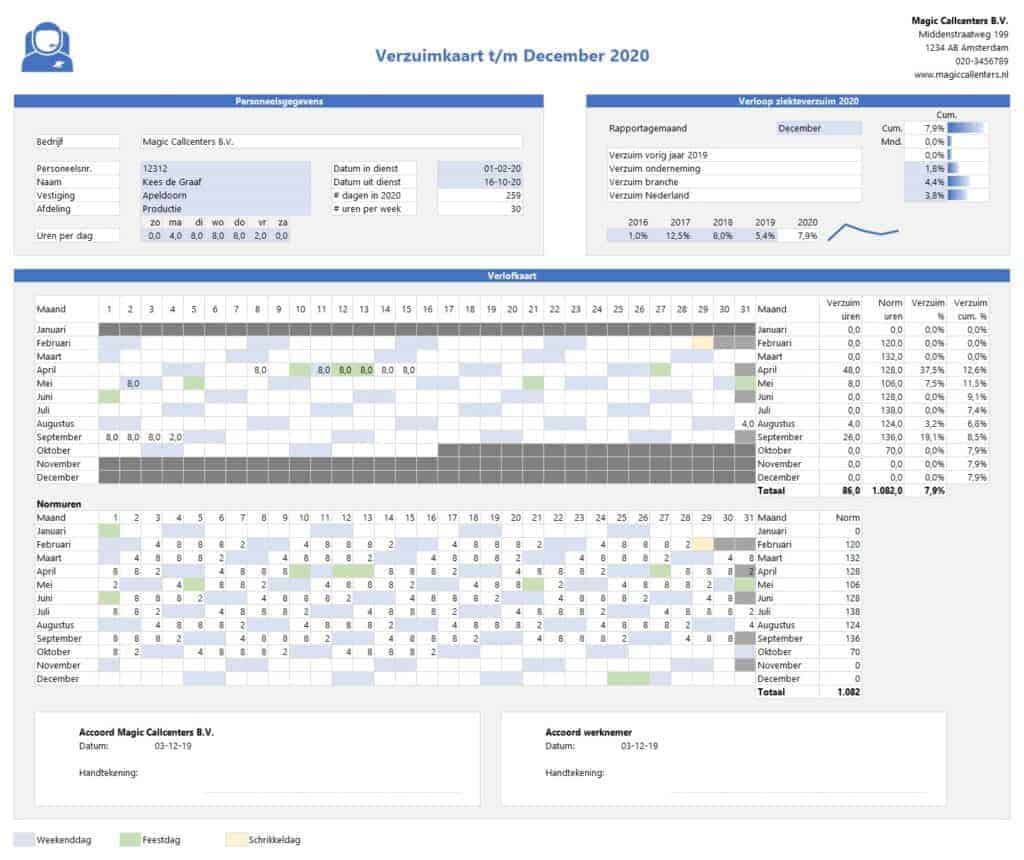
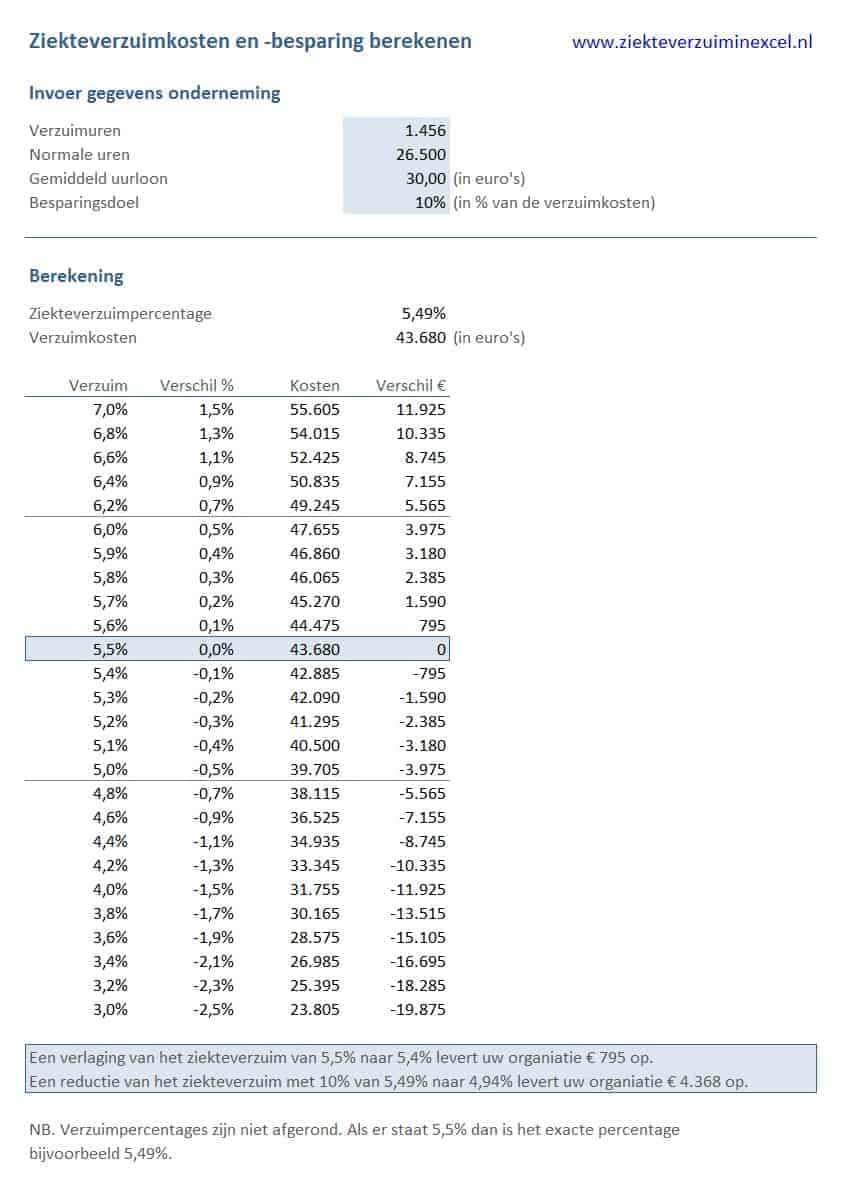
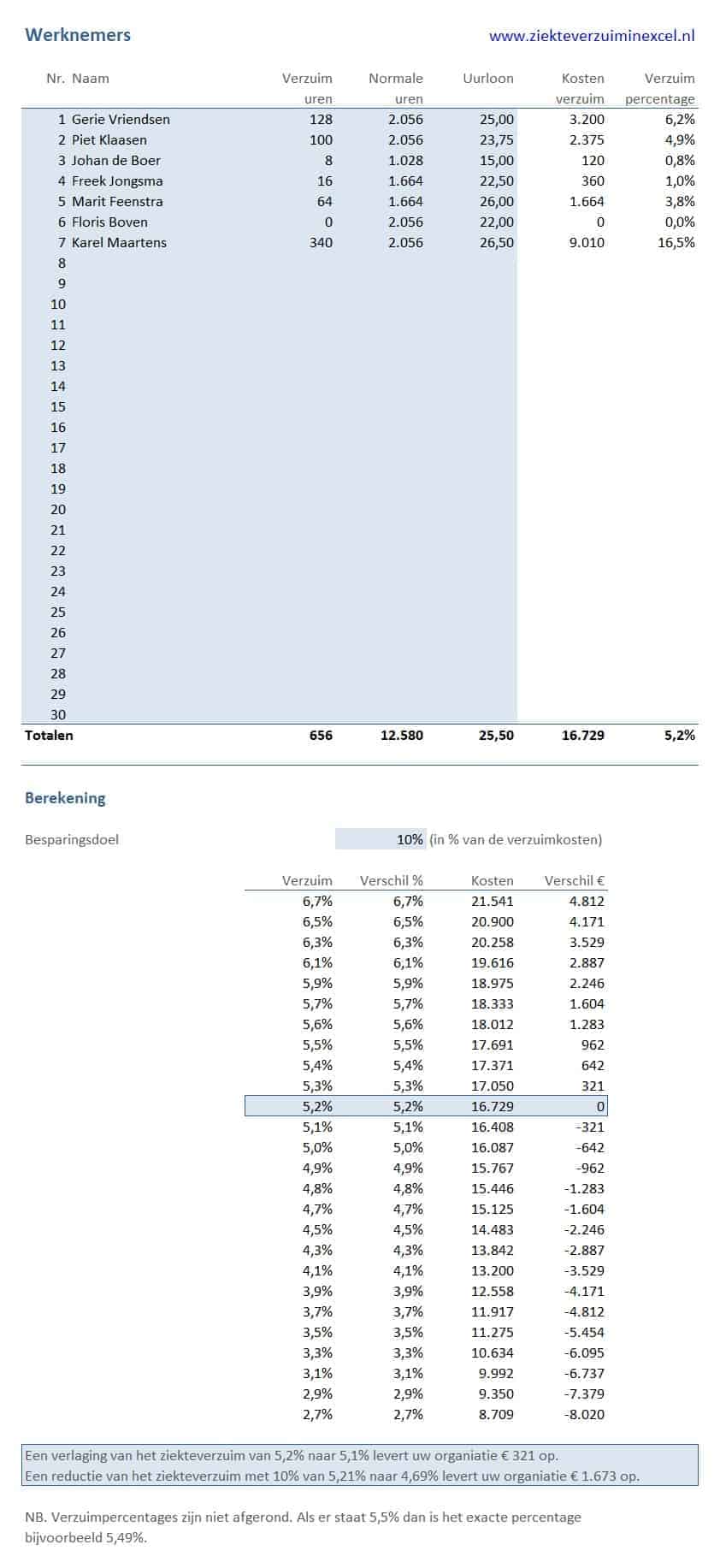


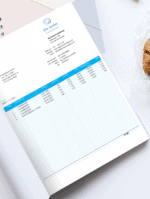
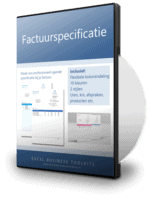
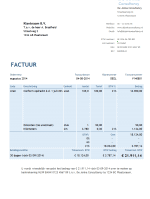
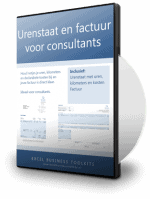
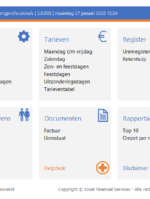


Frans Groothuizen –
Simpel en doeltreffend! Aanrader voor een kleine organisatie zoals de onze
Stem als dit nuttig was (0) Stem als dit niet nuttig was (0) Volgen Niet meer volgen Aangeven voor verwijdering
Joris Boomsma –
Met deze tool houden wij simpel het ziekteverzuim van onze medewerkers bij. Mooie overzichten geven direct inzicht. En het zit erg goed in elkaar. Complimenten!
Stem als dit nuttig was (0) Stem als dit niet nuttig was (0) Volgen Niet meer volgen Aangeven voor verwijdering